Informationen zum Diagrammtyp "Gauge" für Dashboard 2.0
Diagramme vom Typ "Gauge" zeigen an, ob Datenwerte in einem akzeptablen Bereich liegen oder nicht. Sie können den Mindest- und den Höchstwert sowie den maximalen Bereich festlegen. Der Gauge verwendet eine rot-gelb-grüne Ampelfunktion, damit Sie einen aktuellen Wert schnell beurteilen und Probleme bei wichtigen Datenpunkten oder Kennzahlen schnell erkennen können. Für Dashboard 2.0-Dashboards können Sie zwischen einem zirkulären, horizontalen oder vertikalen Gaugetyp auswählen.
Beispiel für Dashboard 2.0 - zirkulärer Gaugetyp
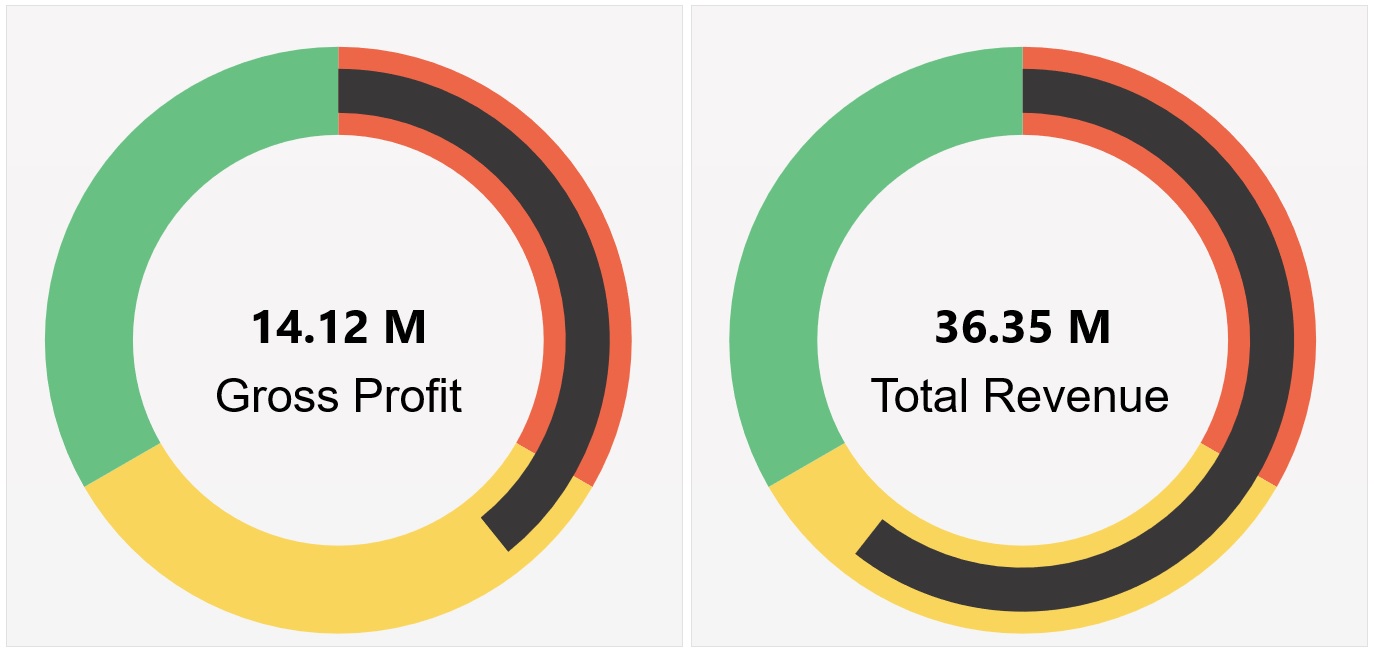
Beispiel für Dashboard 2.0 - horizontaler und vertikaler Gaugetyp
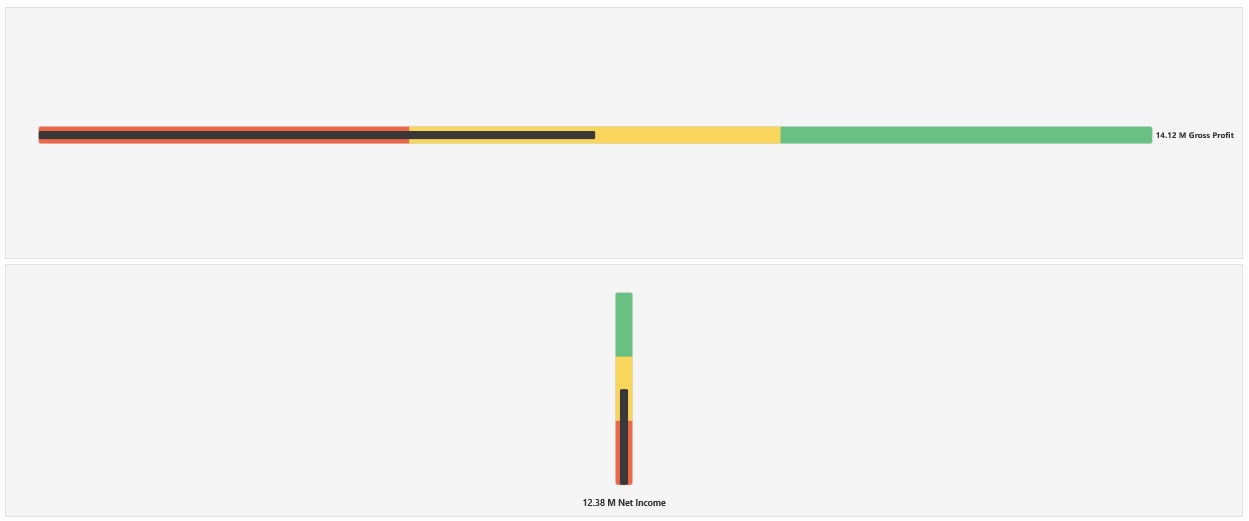
Beispiel für Dashboard 2.0 - Anzeige mit einem Gauge
Wenn unter Anzeige die Option Einzeln ausgewählt ist, werden im Gaugediagramm nur die Daten aus der ersten Spalte des zugrunde liegenden Formulars angezeigt.
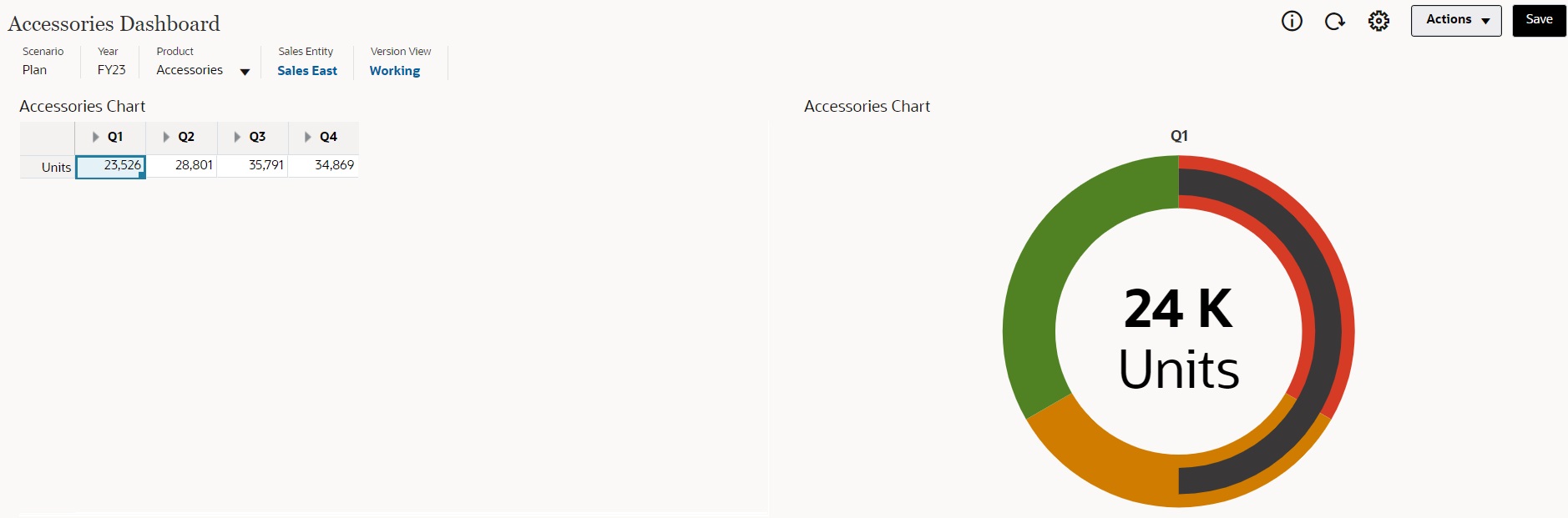
Beispiel für Dashboard 2.0 - Anzeige mit mehreren Gauges
Wenn unter Anzeige die Option Mehrere ausgewählt ist, wird für jede Datenspalte des zugrunde liegenden Formulars ein Gaugediagramm angezeigt.
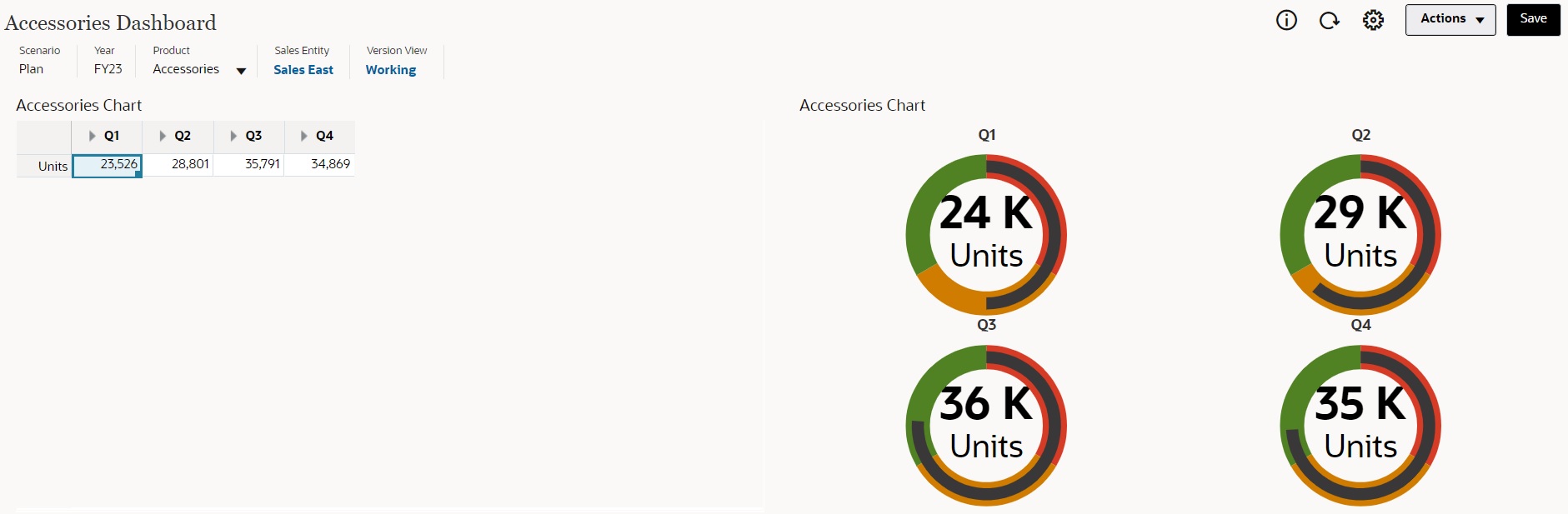
Dashboard-Designer können die folgenden Eigenschaften für den Diagrammtyp "Gauge" festlegen:
Tabelle 10-10 Eigenschaften für den Diagrammtyp "Gauge"
| Einstellung | Beschreibung |
|---|---|
|
Skala |
Das Skalieren der Anzeige eines Wertes eignet sich insbesondere für große Zahlen. Beispiel: Wenn Sie für den Wert 1.689.000 die Skalierungsoption K - Tausend auswählen, wird der Wert im Diagramm als 1.689 K angezeigt. Ihre Skalierungsoptionen:
|
| Anzeige |
Sie können einzelne oder mehrere Gaugediagramme in einer Komponente anzeigen. Wenn Einzeln ausgewählt ist, werden im Gaugediagramm nur die Daten aus der ersten Spalte des zugrunde liegenden Formulars angezeigt. Wenn Mehrere ausgewählt ist, wird für jede Datenspalte des zugrunde liegenden Formulars ein Gaugediagramm angezeigt. |
|
Gaugetyp |
Folgende Optionen sind verfügbar:
|
|
Mindestwert Höchstwert |
Der niedrigste und der höchste Wert des Gauge. Der Dashboard-Designer legt diese Werte als Standard fest. Benutzer können sie anschließend zur Laufzeit vorübergehend ändern. Wenn der Dashboard-Designer keinen dieser Werte angibt, legt die Anwendung den Mindestwert automatisch auf null und den Höchstwert auf einen höheren Wert als den Wert auf dem Gauge fest. |
|
Gewünschtes Ziel |
Hiermit geben Sie an, ob hohe oder niedrige Werte erwünscht sind. |
|
Niedriger Schwellenwert Mittlerer Schwellenwert Hoher Schwellenwert |
Mit diesen Schwellenwerten können Sie visuell darstellen, ob eine Kennzahl im akzeptablen Bereich liegt. Je nach angegebenen Werten können Sie den Gauge in roter, gelber oder grüner Farbe anzeigen. Geben Sie für jeden Schwellenwert ein Label in Textform und einen Wert in Form einer Zahl an. |